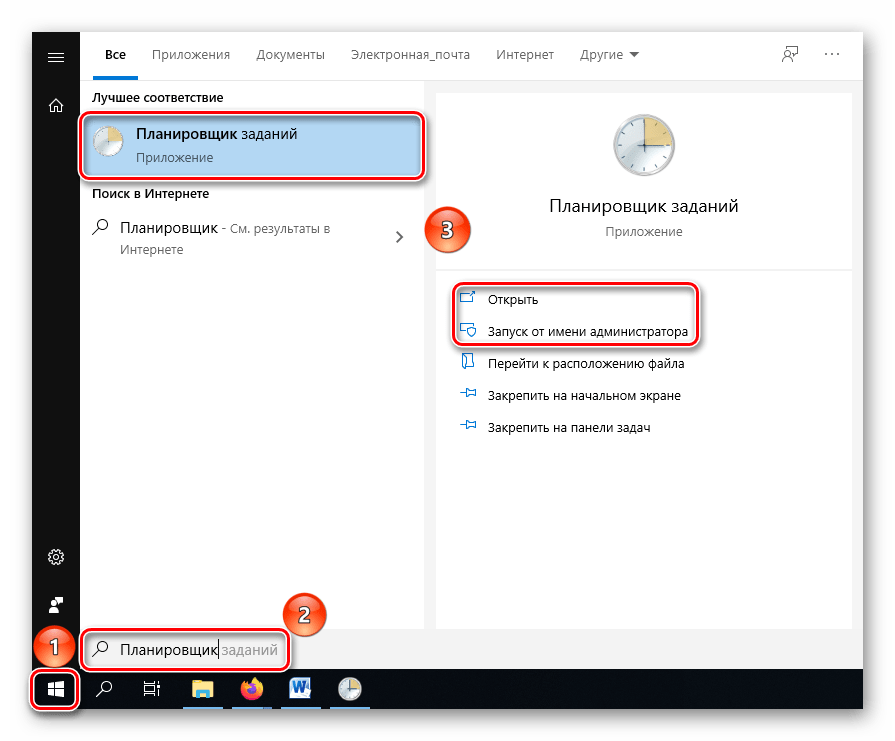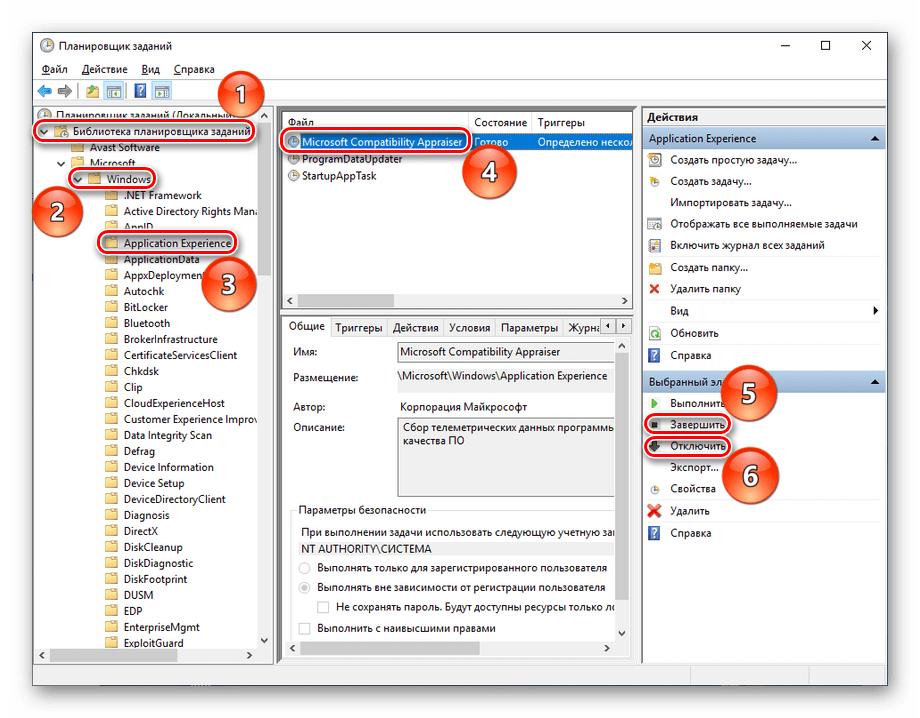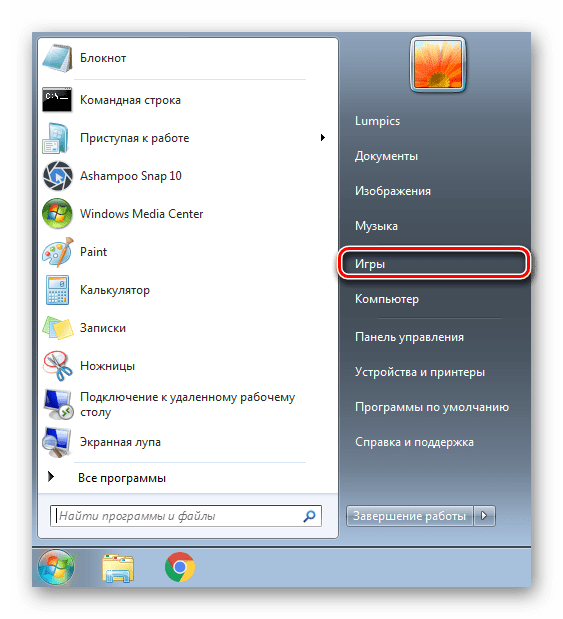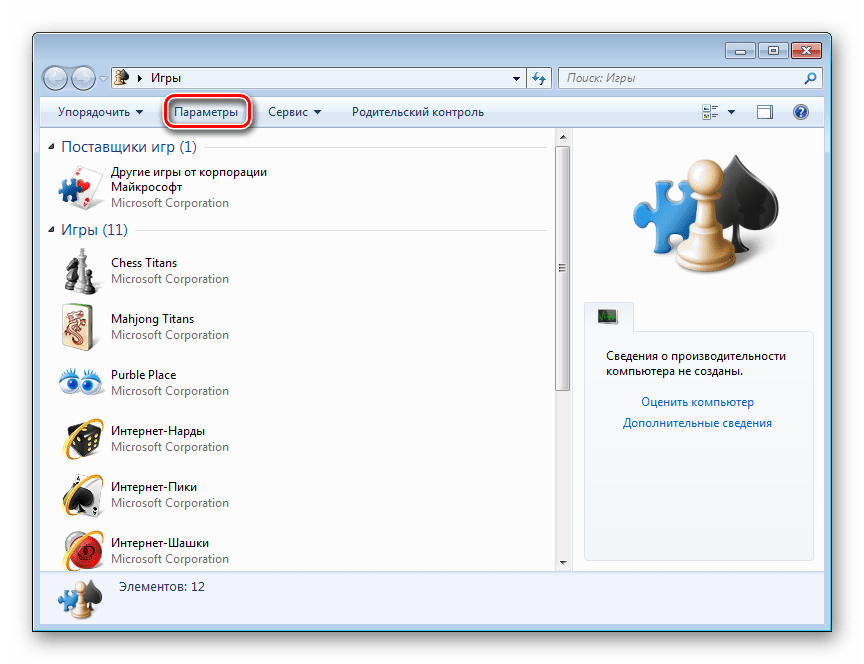- Почему rundll32.exe грузит процессор
- Почему rundll32.exe нагружает систему
- Причина 1: Предложение обновления до Windows 10
- Причина 2: Поиск материалов для игр
- Причина 3: Заражение вредоносными элементами
- Rundll32.exe грузит систему Windows
- Как отключить процесс Rundll32 (Windows 7)
- Как отключить процесс Rundll32 (Windows 8 или 10)
- Использование диспетчера задач (Windows 7)
- Использование диспетчера задач (Windows 10)
- AnVir Task Manager
Почему rundll32.exe грузит процессор
Множество процессов вашего компьютера могут грузить CPU: одни делают это обоснованно, используя его мощность для обеспечения работы ресурсоёмких приложений, другие же впустую нагревают процессор, при этом некоторый софт может быть ещё и вредоносным. Одним из ярких примеров таких процессов является rundll32.exe, причины нагрузки ЦПУ которым, и возможные пути решения подобных ситуаций мы рассмотрим далее в статье.
Почему rundll32.exe нагружает систему
Сам процесс не является изначально шпионским (если не учитывать сбор данных о телеметрии самой Windows) или как-то иначе вредящим. Это системное приложение, отвечающее за несколько функций, связанных с поиском информации в интернете. Когда системе не удаётся найти запрашиваемую информацию в сети или же она подаётся некорректно, тогда приложение не прекращает поиск и начинает искать ещё усерднее, требуя всё больше и больше ресурсов для своей работы. Таково обобщённое описание корня проблем с данным процессом.
Причина 1: Предложение обновления до Windows 10
Чаще всего от нагрузки CPU упомянутым процессом страдают пользователи Windows 7, так как в «семёрке» rundll32 призван связываться с серверами Microsoft, в том числе для обеспечения возможности обновиться до Windows 10. Потому из-за многих сопутствующих причин вроде некачественного интернет-соединения или проблем на серверах компании, некорректных данных настроек процесс может работать неэффективно, впустую нагружая ЦПУ. Путей решения возникшей сложности два: обновление (переход) до Windows 10 и отключение соответствующей службы. Рекомендуем вам обновиться до «десятки», используя стандартные возможности Windows 7, или же сделать это вручную.
Если же вы не захотите обновляться, есть менее радикальное решение: нужно отключить работу службы, отвечающей за переход с одной версии ОС на другую. Для этого:
- Откройте «Планировщик заданий» через поиск панели «Пуск». При возможности рекомендуем сделать «Запуск имени администратора» во избежание конфликтов с правами.
Последовательно щёлкните левой кнопкой мыши по таким строкам: «Библиотека планировщика заданий» >«Windows» >«Application Experience» >«Microsoft Compatibility Appraiser» и вначале нажмите на «Завершить», а потом на «Отключить».
Возможно, у вас затребуют подтверждение производимых изменений. В таком случае не переживайте и нажмите «Да», так как этот файл не является критически необходимым для ОС.
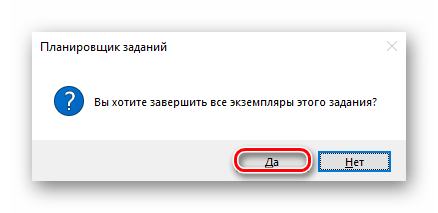
Пусть вас не смущает, что алгоритм показан на примере Виндовс 10, для тех же самых действий в «семёрке» нет никаких существенных отличий и таким образом вы сможете избавиться от нагрузки CPU процессом rundll32.exe.
Примечание: 14.01.2020 компания Microsoft официально прекращает поддержку Windows 7, а значит, обновления оптимизации и безопасности больше не будут выходить для широкого круга пользователей, что поставит вашу работу под угрозу. В связи с этим обновление будет более рациональным решением в долгосрочной перспективе.
Причина 2: Поиск материалов для игр
Кроме вышеописанного процесса, rundll32 выполняет поиск сопроводительных материалов, таких как картинки и обложки для игр, установленных на вашем ПК, визуально заполняя «Games Explorer», то есть «Обозреватель игр». Поскольку он осуществляет поиск на тех же серверах Microsoft, многие игры попросту не будут найдены (вроде тех же Корсар или других образцов классики), но приложение будет упорно искать, используя всю мощность процессора. Чтобы прекратить бесплодные и ненужные попытки системы обогатить вашу библиотеку, действуйте так:
- Кликните по кнопке «Пуск», а потом по «Игры».
В открывшемся окне приложения «Обозреватель игр» перейдите в «Параметры».
Переведите значение настроек «Обновление игр и новости» на «Не выполнять автоматическую проверку обновлений и новостей в Интернете, эти операции будут проводиться вручную». Дополнительно уберите галочки в «Параметры папки «Игры»» с «Загрузить сведение и картинки для установленных игр» и «Собирать сведения о последних играх», после чего нажмите кнопку «ОК».
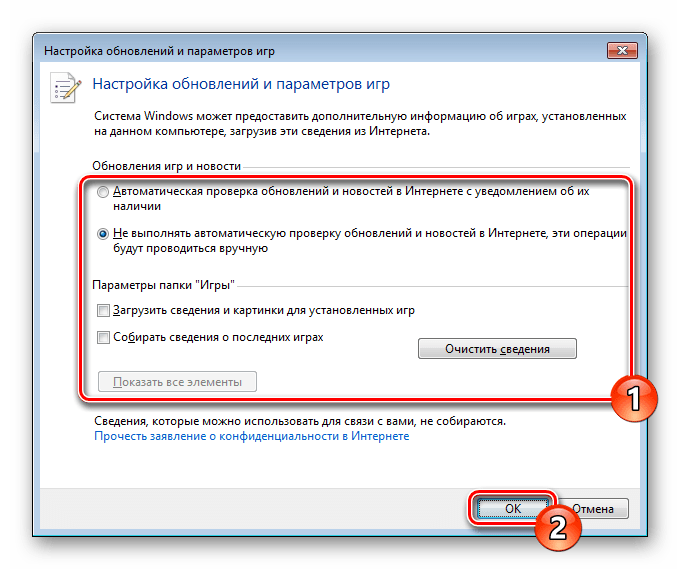
Для полной уверенности рекомендуем очистить значение строкового параметра «Games», находящегося в папке «ServiceLocation», с помощью системного приложения «Редактор реестра». По умолчанию там находится ссылка на Microsoft Store, и компьютер при переходе на неё начинает поиск сопроводительных материалов. Если её удалить, ПК не сможет обработать задачу, нагружая процессор.
Если вы пользуетесь Internet Explorer, имеет смысл посмотреть, не работает ли браузер в автономном режиме. Порой такой режим возвращает нагрузку через процесс rundll32.
Причина 3: Заражение вредоносными элементами
Как и любые другие системные файлы, rundll32 может быть использован вирусами для своих «тёмных» делишек. При этом сам процесс может быть условно «чистым», а вредоносное ПО захочет мимикрировать под него, ещё больше запутывая пользователя. Для того чтобы определить, стал ли процесс вирусом, или же последний просто присвоил его имя, нужно предпринять комплекс мер. Он включает участие сторонних программ, углублённо манипулирующих реестром, а также лечащих утилит и системных инструментов для восстановления повреждений.
В рамках данной статьи были рассмотрены решения самых распространённых причин того, почему rundll32.exe грузит процессор, а это может быть как специфическое приложение перехода на Виндовс 10, так и чрезмерное желание системы найти вам сопроводительные материалы для игр, однако не стоит скидывать со счетов и вездесущие вирусы.
Rundll32.exe грузит систему Windows
Те, кто регулярно работает в операционной системы Windows, могли обращать внимание, на тот факт, что основную массу файлов операционной системы занимают файлы в формате * .dll (Dynamic Link Library).
Эти файлы могут быть расположены в каждой папке приложения, и используются для хранения фрагментов логики приложения, кроме того эти библиотеки могут быть доступны из разных приложений.
Как правило нет никакого способа непосредственного запуска файлов DLL. Для этого в операционной системы Windows используется rundll32.exe приложение, которое выполняется запуск функций, хранящейся в общих DLL-файлах. Этот исполняемый файл является неотъемлемой частью Windows, и, как правило, не должен быть угрозой.
Примечание: исполняемый файл обычно находится в каталоге:
Но иногда шпионское программное обеспечение использует такое же имя файла (rundll32.exe) и/или запускается из другой директории для того, чтобы замаскировать себя. Если есть подозрение, что выполняются неизвестные программы, то необходимо выполнить детальную проверку запускаемых процессов, чтобы убедиться в правомерности запускаемого программного обеспечения.
Здесь стоит обратить внимание на тот факт, что зачастую используется системный файл rundll32.exe, но при этом запускаемые им библиотеки, могут быть неизвестного происхождения, что бывает не так очевидно при первом взгляде на процессы в диспетчере задач Windows.
Вместо того чтобы использовать Task Manager (стандартный диспетчер задач), мы скачаем бесплатную утилиту Process Explorer, разработанную Марком Руссиновичем и опубликованную на сайте Microsoft ( https://technet.microsoft.com/ru-ru/sysinternals/processexplorer.aspx ), чтобы выяснить, что происходит. Утилита имеет ряд преимуществ по сравнению со стандартной версией и является лучшим выбором для любой работы по устранению неполадок.
Просто запустите программу Process Explorer, далее в главном меню необходимо выбрать пункт File –> Show Details for All Processes, для отображения детальной информации о процессах. Скриншот ниже.
Теперь, когда вы наведите курсор мыши на rundll32.exe в списке процессов, вы увидите всплывающую подсказку с подробностями о том, что это на самом деле:
Или же вы можете щелкнуть правой кнопкой мыши, выберите Properties (Свойства), а затем посмотрите на вкладке Image, чтобы увидеть полный путь к файлу, который в настоящее время запущен, и вы даже можете увидеть процесс Родитель, который в данном случае является оболочкой для Windows (explorer.exe ), что свидетельствует о том, что он, вероятно, запускается с ярлыка или из раздела автозапуска.
В конце этой статьи можно просмотреть сведения о файле так же, как мы это делали в разделе менеджера задач выше. В моем случае файл — это часть панели управления NVIDIA, и поэтому я не собираюсь ничего с ним делать.
Как отключить процесс Rundll32 (Windows 7)
Для отключения процесса в операционной системе Windows 7, достаточно запустить из командной строки утилиту msconfig.exe.
Далее необходимо перейти к вкладке Startup (Автозагрузка) и далее найти нужный процесс в колонке Command , которая должна быть такой же, как поле «Командная строка» в окне Process Explorer.
Просто снимите флажок, чтобы предотвратить его автоматический запуск при следующей загрузке системы.
Иногда процесс фактически не имеет элемента в автозагрузки, в этом случае придется выполнить поиск запускаемого файла например в реестре.
Об использовании сторонней утилиты, для поиска проблемных файлов автозапуска, я напишу в завершении этой статьи.
Как отключить процесс Rundll32 (Windows 8 или 10)
Если вы используете Windows 8 или 10, вы можете использовать раздел Автозагрузка диспетчера задач, для проверки состояния и отключения приложений, выполняющих запуску при загрузке операционной системы.
Использование диспетчера задач (Windows 7)
Одной из главных особенностей диспетчера задач (Task Manager ) в Windows 7 или Vista, является возможность видеть полную командную строку для любого запущенного приложения. Например, вы увидите, что у меня есть два процесса rundll32.exe в моем списке задач на скриншоте ниже:
Если мы перейдем в ВидВыбор столбцов (ViewSelect columns), то в списке колонок увидим опцию «Командная строка» (Command Line), который хотим увидеть в диспетчере задач, ставим соответствующую галочку.
Теперь в диспетчере задач можно увидеть полный путь к файлу в отдельной колонке. Это правильный путь для rundll32.exe в каталоге System32, а его аргумент путь к другой DLL, которая на самом деле работает в настоящий момент.
Если навести курсор мыши, то отобразится полный путь к файлу. Можно пойти по этому пути и убедится, в том что библиотека *.dll запущенная c помощью rundll32.exe действительно принадлежит программе которую мы устанавливали ранее в системе.
Можно открыть Свойства библиотеки и посмотреть на детали
В противном случае, вы можете открыть Свойства и посмотреть на вкладке Подробно (Details) информацию о разработчике этого файла. Скриншот ниже.
Выяснив эти детали можно понять, стоит исключать данную библиотеку из автозагрузки или нет. Если вы не в курсе что это за библиотека, то в этом вам поможет Google.
Использование диспетчера задач (Windows 10)
Тем же функционалом, который присутствует в диспетчере задач в Windows 7 можно воспользоваться и в диспетчере задач в Windows 10.
Для подробного отображения сведений о текущих запущенных процессах, необходимо в диспетчере задач перейти во вкладку «Подробности«.
Для того, чтобы отображался столбец «Командная строка«, необходимо щелкнуть правой кнопкой мыши по соседнему столбцу и в контекстном меню пункт «Выбрать столбцы», далее в списке необходимо выбрать пункт «Командная строка«, поставить галочку и нажать Ок. Результат представлен на скриншоте выше.
AnVir Task Manager
В завершении рассмотрения программ, обеспечивающих поиск неуставного программного обеспечения, нельзя не обратить внимание на еще один бесплатный, но полезный продукт AnVir Task Manager, который обладает следующими функциями:
- Управление автозагрузкой, запущенными процессами, сервисами и драйверами,
- Обнаружение и удаление вирусов и шпионов, блокирование попыток заразить систему,
- Может заменять стандартный Диспетчера Задач.
Данная программа доступна для загрузки с сайта http://www.anvir.net . Одной из особенность AnVir является поиск всего автоматически запускаемого программного обеспечения в операционной системе Windows. В главном окне программы показаны названия процессов, степень их риска, где определен механизм автозапуска (например в реестре или в качестве системного сервиса), указана информация о разработчике, и путь к файлу.
Как правило из всего программного обеспечения указанного выше, в части управления процессами, AnVir можно считать лидером. AnVir обладает не только удобным в т.ч. русскоязычным интерфейсом, ни позволяем достаточно гибко управляем процессами запуска различного ПО. Поэтому при исследовании запущеных процессов, я бы рекомендвоал начинать с AnVir , и потом в дополнение использовать Process Explorer.